|
|
Přecenění skladových karet
|
2250
|
Přecenění skladových karet se skládá z těchto kroků:
1. naplnění tabulky "Přecenění skladových karet"
2. úprava doplatků
3. aplikace přecenění do skladových karet
4. tisk etiket, tisk protokolu o přecenění
Dále se budeme jednotlivým krokům přecenění věnovat podrobněji.
1. Naplnění tabulky "Přecenění skladových karet"
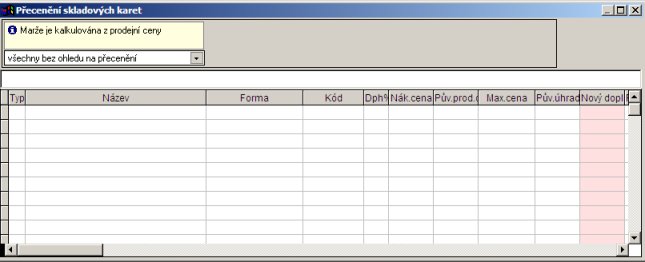
Zadejte příkaz Operace - Načtení skladových karet pro přecenění. Vyberte typy skladových karet, se kterými chcete pracovat.
Volba "Zvýšit prodejní cenu na cenu maximální" - prodejní cena regulovaných léčiv se zvýší, je-li maximální cena vyšší v závislosti na aplikování nové regulace.

Tabulka se naplní a zároveň se provede přepočet cen dle aktuálních úhrad.
Jestliže tuto operaci provedete opětovně, data v tabulce se smažou a naplní se novými záznamy, dle nově zadaných podmínek.
2. Úprava doplatků
Dalším krokem, je úprava doplatků. Doplatky lze upravovat editací, přímo v tabulce Přecenění. V případě překročení maximální ceny, je uživatel upozorněn a vyzván k zadání správné ceny. Při práci s tabulkou lze využít operace Hromadné nulování doplatků, nastavení filtrů viz. příklad práce s užší skupinou skladových karet, setřídění záznamů dle potřeby apod..
Hromadné nulování doplatků
- hromadně, pro vybranou skupinu skladových karet. Příkazem Operace - Hromadné nulování doplatků
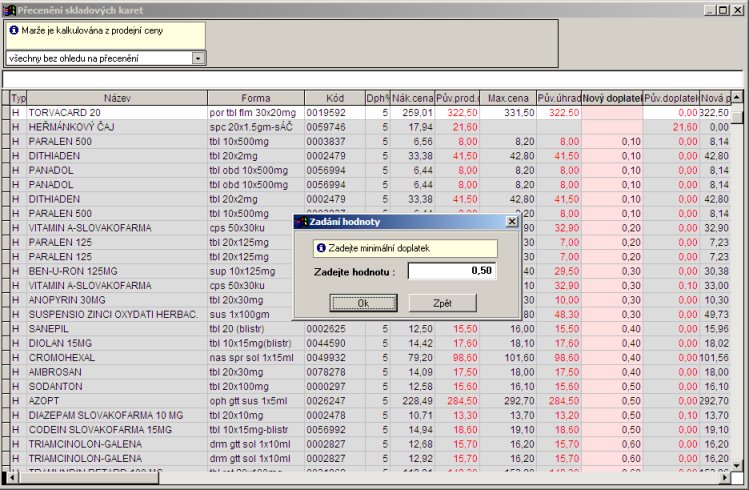
V našem příkladě máme v tabulce sedmnáct karet, které mají nový doplatek než 0,50Kč. Provedení operace Hromadné nulování doplatků, se zadáním hodnoty "0,50", hromadně vynulujeme doplatek. Před provedením operace je vám položen kontrolní dotaz, na závěr jste informování o úspěšném provedení operace.
 
Příklad práce s užší skupinou skladových karet
Úkol: potřebuje provést přecenění u všech skladových karet, které mají v názvu slovo "Hydrocortison".
1. Smažte z tabulky "Přecenění" všechny záznamy, které v názvu "Hydrocortison" nemají.
Nejprve si nadefinujte filtr. Klikněte pravým tlačítkem myši do tabulky, vyberte příkaz "Definice filtrů". Zadejte "Název filtru" a podmínku, stiskněte tlačítko "OK".
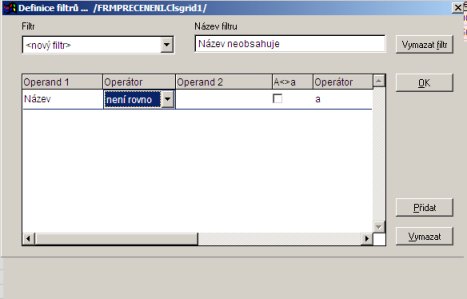 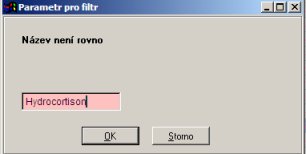
Aktivujte filtr kliknutím pravého tlačítka myši do tabulky "Přecenění" - Název neobsahuje - vložte parametr pro filtr "Hydrocortison".
Smažte všechny údaje, které vám filtr vybral příkazem "Operace" - "Zrušit všechny skladové karty v přecenění", potvrďte smazání stiskem tlačítka "Ano".
Nyní se jeví tabulka "Přecenění" prázdná, je potřeba, aby jste zrušili nastavený filtr. To lze provést například zavřením okna a jeho znovu spuštěním příkazem "Nástroje" - "Přecenění skladových karet".
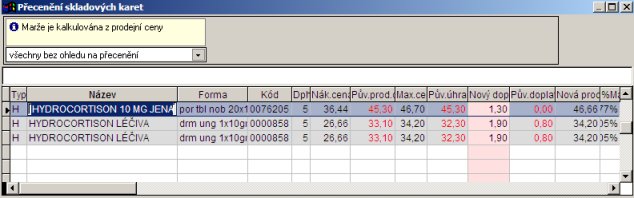
3. Aplikace přecenění ve skladových kartách
Po spuštění příkazu Operace - Provést přecenění ve skladových kartách program provede zápis do skladových karet a upraví ceny, dle cen z tabulky Přecenění.
Doporučujeme vám po provedení přecenění, provést namátkovou kontrolu ve skladových kartách a učinit kontrolní prodej.
Přeceněné skladové karty jsou šedě zvýrazněné.
4. Tisk etiket, tisk protokolu o přecenění
Nyní si můžete vytisknou etikety. Příkaz pro tisk najdete v menu Operace - Tisk etiket přeceněných skladových karet
Tisk protokolu o přecenění. Tisková sestava respektuje nastavené uživatelské filtry v tabulce Přecenění. Respektování filtrů umožňuje kromě jiných výběrů vytisknout například pouze přeceněné položky
Tisk pouze přeceněných položek:
- v rozbalovacím seznamu volbu přeceněné položky

- zadejte příkaz Operace - Tisk přehledu přeceněných skladových karet
Tabulku lze smazat příkazem Operace - Zrušit všechny skladové karty v přecenění nebo ponechat pro další opětovné získání informací o přecenění, či další tisk etiket.
|